O volume non funciona no control remoto Firestick: como solucionalo

Táboa de contidos
O televisor Firestick de Amazon é un dos servizos de entretemento máis populares actualmente.
Se tes un destes, quizais te decates de que o control remoto Firestick é totalmente diferente dun control remoto de TV normal. no sentido de que é moito máis compacto e ten menos botóns.
Por iso, persoalmente pareceume frustrante loitar cos poucos botóns funcionais dispoñibles, e faise aínda máis exasperante cando falla un destes. para funcionar.
Unha vez tivo un problema co botón de volume cando non puiden controlar o volume do dispositivo co control remoto, mentres que funcionou ben cando utilicei directamente os botóns de volume do televisor.
Investiguei un pouco sobre as diferentes formas de solucionar este problema e recompilei todo o que aprendín neste artigo, asumindo que te atopaches co mesmo problema.
Ver tamén: Podes usar unha bicicleta Peloton sen subscrición: todo o que necesitas saberSe o volume non funciona no teu control remoto Firestick, proba a apagar o televisor, eliminar os obstáculos entre o televisor e o control remoto e comprobar as baterías do control remoto.
Establece o perfil IR do televisor correctamente, utiliza o porto HDMI-CEC para a conexión e tamén tente un restablecemento de fábrica do Firestick. Se nada funciona, póñase en contacto co servizo de atención ao cliente.
Posibles motivos para que o volume non funcione no control remoto Firestick
Pode haber varias razóns para que o botón de volume se negue a funcionar no control remoto.
Pode deberse a baterías defectuosas. , obstrución do sinal ou vello e desgastadobotóns de saída.
Tamén pode tratarse dun inconveniente temporal que se pode solucionar mediante un ciclo de encendido ou un mando a distancia danado permanentemente que precisa substituír.
Apaga o televisor

Sendo un proceso sinxelo pero potencialmente efectivo, podes probar a apagar o televisor.
A forma correcta de facelo é apagar primeiro e despois retirar o stick Fire TV do dispositivo. televisor e dálle uns 30 segundos.
Antes de acendelo de novo, asegúrate de volver inserir o Firestick para que os dous dispositivos se inicien xuntos.
Comproba as baterías do control remoto
É posible que o problema non sexa co mando a distancia en si senón coas pilas do mando a distancia.
É posible que as pilas do teu mando a distancia estean colocadas nunha posición incorrecta ou que se esgoten.
Proba a axustar a posición das pilas e retiralas e reintroducilas correctamente no control remoto.
Ten en conta que incluso unha batería ao 50 % da súa potencia pode non ser suficiente para o correcto funcionamento do control remoto.
Comproba os botóns do teu control remoto
Se o teu control remoto Firestick é bastante antigo, digamos máis de cinco anos, é posible que estea desgastado e teña botóns que non funcionen.
Pode deberse a que a goma da parte inferior de cada botón se desgastou co paso do tempo ou só se acumulou po e sucidade no interior do control remoto ao longo dos anos.
Un sinal deste problema pode ser que os botóns se endurezan e máis difícil de serpresionado.
Ademais, pode comprobar se o son de "clic" mentres se preme un botón persiste, o que, doutro xeito, indica goma andrajosa.
Comproba se hai obstáculos de sinal
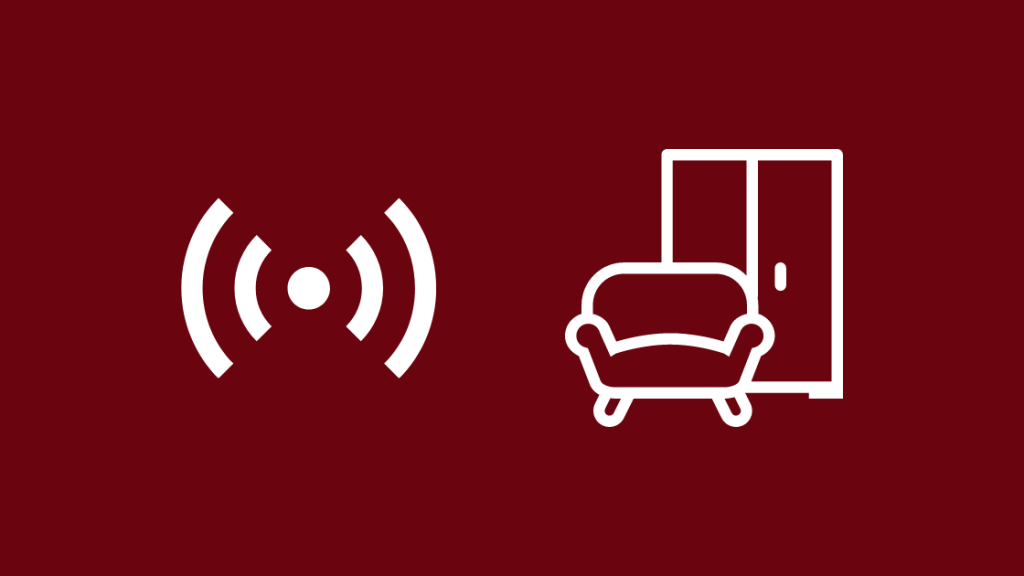
Os botóns de volume e de acendido do teu control remoto usan radiacións infravermellas de baixa frecuencia para emitir sinais recibidos polo televisor.
Comproba se hai algún obxecto no camiño destas radiacións que poida bloquear a liña de comunicación entre o televisor. o control remoto e o televisor.
Dado que todos os botóns do control remoto, excepto os de volume e de acendido, usan raios de radiofrecuencia, é posible que o resto do control remoto funcione perfectamente mentres estes dous botóns parecen defectuosos.
Establece o perfil IR do teu televisor
A forma máis sinxela de facelo é a seguinte:
- No teu televisor, vai a Configuración
- Vaia a Control de equipos
- Fai clic en Xestionar equipos e, a continuación, escolla TV
- Non vaia a Cambiar TV , pero en vez diso, vai a Opcións de infravermellos
- Navega ata Perfil IR e despois Cambiar perfil IR
- Cámbiao de Todos os dispositivos ao teu perfil IR particular para ver se soluciona o problema
Asegura a conexión HDMI adecuada
Comprobe se conectaches o Fire TV ao porto HDMI correcto.
Tes que asegurarte de que está conectado ao porto HDMI-CEC, permitindo que outros mandos a distancia configuren a alimentación e o volume do televisor.
Podes atopareste porto etiquetado na parte traseira do televisor ou no manual de funcionamento do televisor.
Desvincular e volver emparellar o control remoto

Ás veces, desvincular e reparar o control remoto pode ser suficiente para arranxar o problema.
Para desvincular o teu Fire Stick Remote do televisor, só tes que ir a Configuración , despois a Controladores e dispositivos Bluetooth , despois debería facer clic en Amazon Fire TV Remote e escoller o dispositivo en cuestión.
A continuación, manteña premido Menú + Atrás + Inicio durante polo menos 15 segundos.
Unha vez que se complete a desvinculación, Fire TV volverache ao menú principal.
Despois de desvincular, cómpre emparellar o control remoto co televisor, o que se pode facer facilmente do seguinte xeito.
- Conecta o Firestick ao televisor.
- Unha vez Fire TV iníciase, manteña o control remoto preto do Firestick e, a continuación, manteña premido o botón Inicio durante 10 segundos.
- Se o control remoto non se vincula inmediatamente, tenta repetir o proceso.
- É posible que este proceso necesite varios intentos para que funcione.
Cambiar a configuración do equipo
No seu televisor, pase a Configuración e pase o cursor do rato vai a Control de equipos.
Ao seleccionar isto, amosarase outro menú, cunha opción chamada Xestionar equipos , despois de que cómpre facer clic en TV > Cambiar TV.
Isto levarache a unha lista de marcas de televisión, onde debes seleccionar a que utilizas.
Unha vez este pasorematou, recibirá un aviso informándoche de que podes actualizar o control remoto Firestick.
Reinicia o Firestick
Pode ser suficiente con apagar o Firestick para corrixir o erro.
Na pantalla de inicio do Firestick do teu televisor, desprázate ata a pestana Configuración e fai clic nela (tamén podes facer clic no botón Inicio do teu control remoto para acceder a esta pantalla).
Navega. ao menú O meu Fire TV e fai clic en Reiniciar para reiniciar automaticamente o teu Firestick.
Se hai algún problema de alimentación, o teu Fire Stick seguirá reiniciándose.
Restablece o televisor e o Firestick
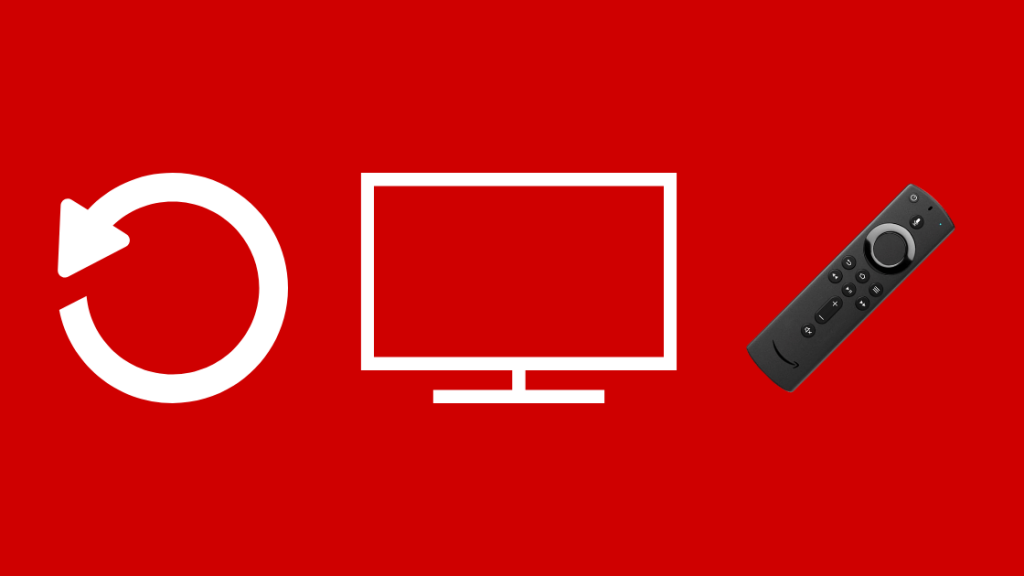
Se un simple reinicio non fai o truco, é posible que teñas que tentar restablecer a fábrica do dispositivo Firestick.
Para facelo, fai clic e manteña premidos os botóns de navegación Atrás e Dereita durante polo menos 10 segundos e prema en Continuar .
Teña en conta que isto borrará todo o contido descargado. e restablece as túas preferencias. Polo tanto, utilízao como último recurso.
Utiliza o control remoto da aplicación Firestick
Se o teu control remoto resulta danado permanentemente e tes que esperar a que chegue un substituto, podes probar a usar a aplicación Firestick Remote mentres tanto no teu Dispositivo Android ou iPhone.
Unha vez que instales a aplicación, aquí tes como facelo funcionar:
- Despois de que se inicie o Fire TV, inicia sesión na túa aplicación Firestick Remote usando o teu Amazon conta
- Escolle o teu dispositivo Fire TV da lista indicadade dispositivos
- Introduce o código que se mostra na televisión na solicitude que aparece na aplicación
- O teu teléfono debería funcionar agora como un control remoto de Fire TV
Contactar co servizo de asistencia

Se ningún dos pasos anteriores parece funcionar, o mellor que podes facer é poñerte en contacto co servizo de atención ao cliente de Fire TV de Amazon e informarlles do problema.
É posible que te orienten a través dun serie de pasos de solución de problemas para descubrir a causa raíz do problema.
Se o control remoto resulta estar roto permanentemente, terás que pagar por un novo.
Pensamentos finais para conseguir Volume para traballar no teu Fire Stick Remote
Ten en conta que o Fire Stick Remote funciona usando IR e non Bluetooth, polo que podes usar a aplicación Mi Remote para controlar o teu Fire Stick.
Vai Descubra que esta aplicación está dispoñible nos teléfonos Xiaomi. Tamén podes descargar a aplicación IR Remote que elixas, sempre que o teu teléfono veña cun blaster IR.
Non obstante, se tes que poñerte en contacto co servizo de asistencia técnica, recoméndolles informarlles dos distintos pasos que tentaches corrixir. o problema para aforrarche un tempo precioso.
Tamén che pode gustar ler:
- O control remoto Fire Stick non funciona: como solucionar problemas [2021]
- Fire Stick sen sinal: solucionado en segundos [2021]
- Como conectar o Firestick a WiFi sen mando a distancia [2021]
- Fire Stick segue sendo negro: como solucionalo en segundos [2021]
Preguntas frecuentesPreguntas
Como desconxelo o meu control remoto Firestick?
Proba a desconectar o Firestick durante un tempo ou reiniciar Firestick a través da configuración do televisor ou usando o botón Inicio do control remoto. Tamén pode tratarse dunha falla causada por unha aplicación determinada instalada en Firestick que require eliminala.
Por que o meu control remoto Firestick parpadea en cor laranxa?
O parpadeo laranxa do teu control remoto significa que o Firestick entrou o modo de descubrimento , onde se busca un dispositivo próximo axeitado para conectarse.
Cantos anos dura un Firestick?
Sempre que teñas coidado o seu uso, un Firestick debe durar polo menos 3-5 anos. Non obstante, como calquera outro dispositivo electrónico, non é posible predicir con precisión a súa vida útil.
Ver tamén: Disney Plus non funciona en Firestick: esto é o que fixenPodes vincular un mando a distancia Firestick antigo cun novo Firestick?
Si, para facelo, cómpre prema a tecla de inicio durante 10-20 segundos cada vez que cambie. A continuación, diante do Firestick, que quere usar, prema a tecla de inicio durante polo menos 10-20 segundos ata que comece a parpadear. Despois deberías estar conectado.

